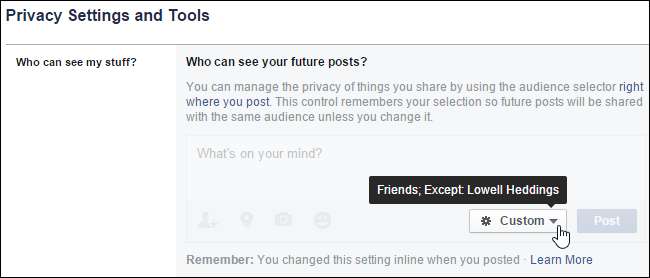
Facebook è un ottimo modo per restare in contatto con amici e familiari e far loro sapere cosa sta succedendo nella tua vita. Tuttavia, cosa succede se vuoi pubblicare qualcosa che non vuoi che una persona specifica veda?
È facile nascondere un post a determinate persone e mostrare un post solo a determinate persone. Per nascondere un post di una determinata persona, accedi al tuo account Facebook in un browser e scrivi il tuo post nella casella Stato. Fai clic sul pulsante "Amici" a sinistra del pulsante "Pubblica", quindi fai clic su "Altre opzioni".
NOTA: il nome sul pulsante a sinistra del pulsante "Pubblica" cambia a seconda della selezione di chi dovrebbe vedere il post.

L'elenco a discesa si espande per includere opzioni aggiuntive. Fai clic su "Personalizzato".
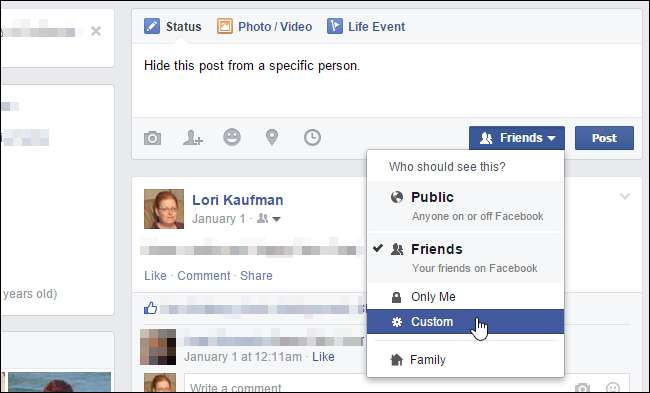
Viene visualizzata la finestra di dialogo "Privacy personalizzata". Nella sezione "Non condividere con", fai clic sulla casella "Queste persone o elenchi" e inizia a digitare il nome della persona con cui non desideri condividere il post. Durante la digitazione viene visualizzato un elenco di nomi corrispondenti. Fare clic sul nome della persona desiderata.
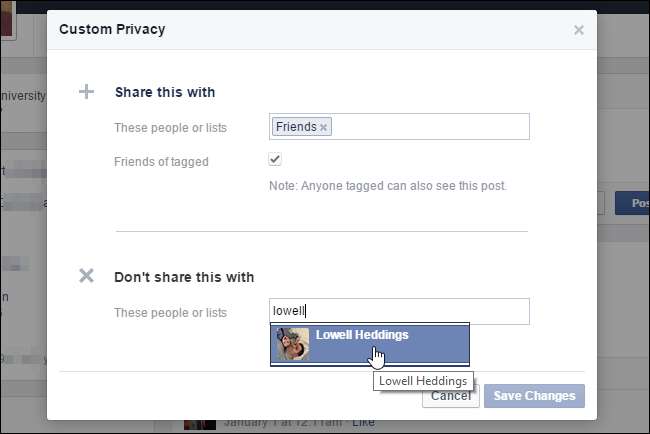
Il nome della persona viene visualizzato nella sezione "Queste persone o elenchi".
Puoi anche condividere un post solo con persone specifiche. Per impostazione predefinita, tutti i tuoi amici vengono aggiunti nella casella "Queste persone o elenchi" nella sezione "Condividi con". Se desideri condividere il post corrente solo con una determinata persona, fai clic sulla "X" nella casella "Amici" per rimuoverlo.
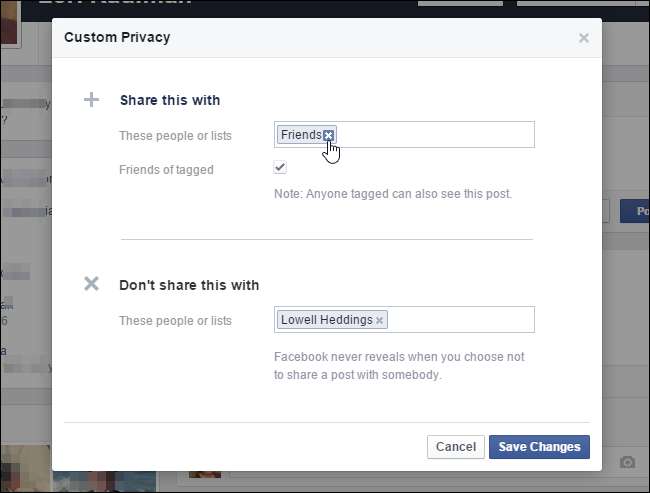
Aggiungi la persona desiderata alla casella "Queste persone o elenchi" nella sezione "Condividi con" nello stesso modo descritto sopra per la sezione "Non condividere con".
NOTA: se scegli una persona specifica con cui desideri condividere un post, non è necessario specificare nessuno nella sezione "Non condividerlo con". Il tuo post verrà condiviso solo con le persone che hai scelto nella sezione "Condividi con".
Fai clic su "Salva modifiche" per tornare al tuo post.
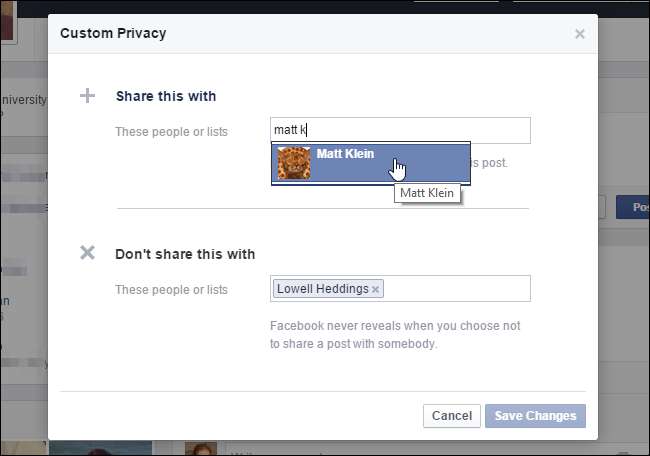
Puoi controllare lo stato di chi vedrà il tuo post spostando il mouse sul pulsante "Personalizzato". Le impostazioni correnti per chi può vedere questo post vengono visualizzate in un popup sopra il pulsante.
NOTA: questo è lo stesso pulsante del pulsante "Amici" di cui abbiamo parlato all'inizio di questo articolo. Il nome è ora cambiato per riflettere il volto che selezioniamo con le impostazioni personalizzate per chi può vedere il post.
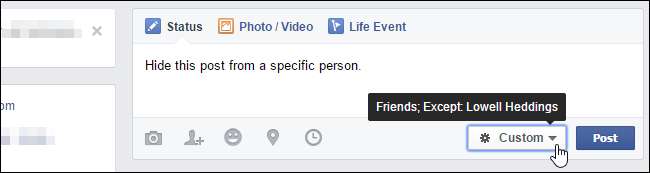
Fai clic su "Pubblica" per condividere il tuo post con le persone scelte.

Puoi anche modificare questa impostazione per tutti i post futuri. Puoi farlo se c'è una persona che non vuoi "togliere dall'amicizia" ma non vuoi che veda nessuno dei tuoi post. Fai clic sulla freccia in giù sul lato destro della barra blu in alto sulla tua pagina Facebook. Seleziona "Impostazioni" dal menu a discesa.
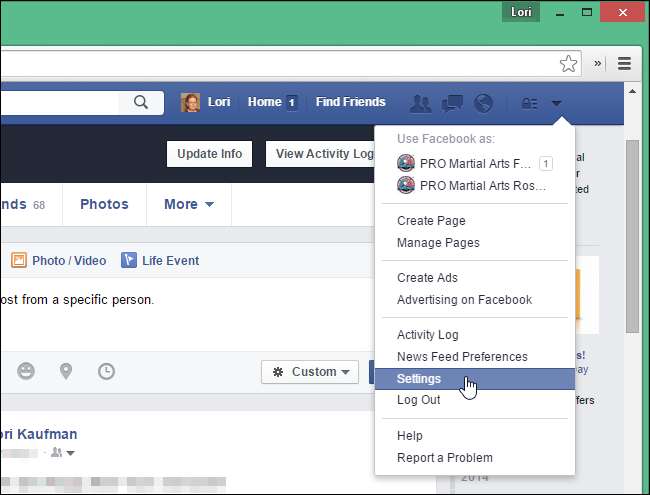
Se stavi scrivendo un post che non avevi ancora pubblicato, viene visualizzato il seguente messaggio. Fare clic su "Lascia questa pagina" per accedere alla pagina "Impostazioni". Non preoccuparti, il tuo post sarà ancora lì quando torni in questa pagina.
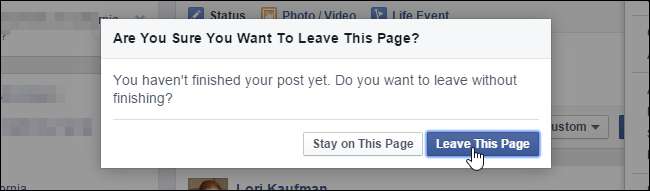
Nella pagina "Impostazioni", fare clic su "Privacy" nell'elenco di opzioni a sinistra.

Viene visualizzata la schermata "Impostazioni e strumenti per la privacy". Nella sezione "Chi può vedere le mie cose?" sezione, fai clic su "Modifica" a destra di "Chi può vedere i post futuri?"
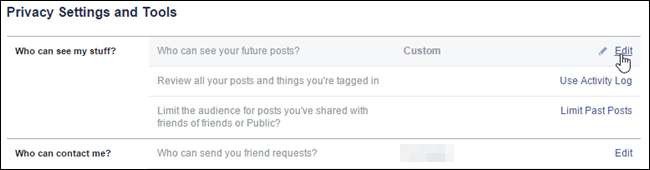
La sezione si espande per visualizzare più opzioni. Notare che le selezioni personalizzate effettuate direttamente dal post vengono visualizzate quando si sposta il mouse sul pulsante "Personalizzato". Fare clic sul pulsante "Personalizzato" per accedere alle opzioni.
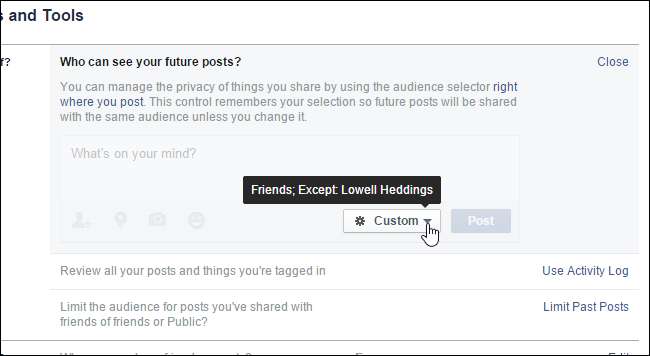
Viene visualizzata la finestra di dialogo "Privacy personalizzata", proprio come quando hai fatto clic sul pulsante "Amici" come discusso in precedenza in questo articolo. Apporta le modifiche desiderate e fai clic su "Salva modifiche". Queste impostazioni verranno applicate a tutti i post futuri.
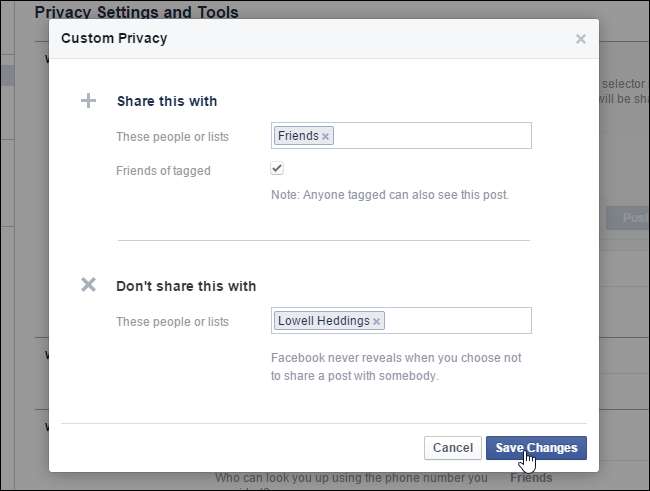
Quando torni alla schermata "Impostazioni e strumenti per la privacy", viene visualizzata una casella "Ricorda" che ti informa che l'impostazione che hai appena modificato è la stessa che puoi modificare nel punto in cui pubblichi e che l'hai aggiornata nel post come bene.
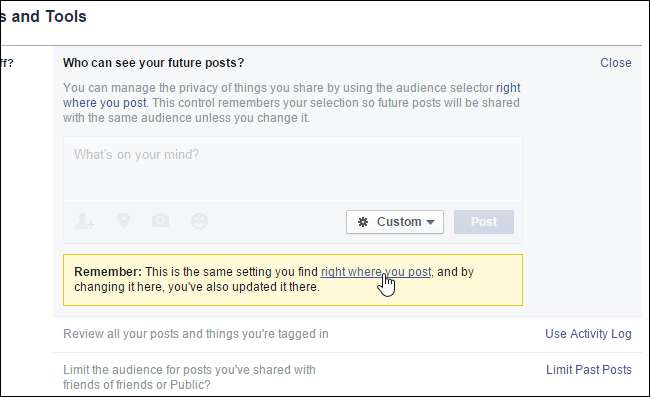
Puoi anche creare elenchi che ti consentano di condividere i post di Facebook con determinati gruppi di amici .







